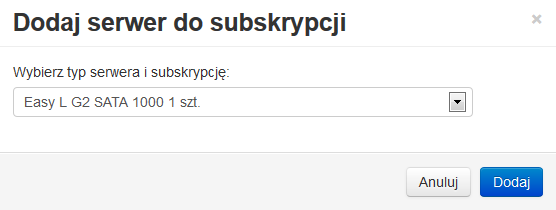Po pierwszym uruchomieniu Panelu zarządzającego serwerami dedykowanymi, może ukazać się Tobie następujący widok (patrz obrazek poniżej). Pusty ekran, na którym powinna znaleźć się lista Twoich serwerów dedykowany wraz z komunikatem „Ilość serwerów: 0 z 1 sztuki”, oznaczają, że musisz samodzielnie dodać serwer dedykowany do subskrypcji.
Podczas dodawania serwera dedykowanego do subskrypcji, określasz jego typ, system operacyjny oraz inne dane, które są wymagane do uruchomienia serwera dedykowanego. Wszelkie te operacje należy wykonać za pomocą Panelu zarządzającego serwerami dedykowanymi.
Skorzystaj z poniżej instrukcji, aby sprawdzić jak dodać serwer dedykowany do subskrypcji:
- Zaloguj się do Panelu klienta.
- Kliknij tutaj, aby sprawdzić jak się zalogować.
- Kliknij opcję menu „Serwery”, która znajduje się w górnej części ekranu.
- Kliknij przycisk „Dodaj serwer”.
- W wyświetlonym oknie wybierz typ serwera dedykowanego i subskrypcję. Kliknij przycisk „Dodaj”.
- Po kliknięciu przycisku „Dodaj”, wybrany typ serwera zostanie dodany do subskrypcji. Zostaniesz automatycznie przekierowany do kreatora instalacji systemu operacyjnego. Możesz kontynuować instalację systemu operacyjnego lub anulować tę operację (instalację systemu operacyjnego możesz przeprowadzić też później).